当我使用任务管理器时,我会看到许多正在运行的程序,但是如果许多用户不响应,该怎么办? 用户可以根据下面的小编提出的特定解决方案工作,并像以前一样还原计算机:![]() 首选WIN11 23H2 64位稳定和纯版V2024 [计算机系统]大小:3.65 GB类别:其他版本立即下载下载
首选WIN11 23H2 64位稳定和纯版V2024 [计算机系统]大小:3.65 GB类别:其他版本立即下载下载
win 11任务经理没有回应详细信息
1。首先,输入系统后,按“ CTRL”,“ ALT”和“ DEL”键,然后单击任务管理器。

2。输入页面后,单击文件,然后选择“运行新任务”。

3。在这一点上,在弹出窗口中输入“ CMD”,然后检查“使用System Admin Permissions”选项检查“创建此任务”选项。
4。输入命令“ hkcusoftwaremicrosoftwindowscurrentversionirisservice /f && shutdown -r -t 0”,然后按Enter开始运行。

5。最后,重新启动计算机以完成维修。
 小白号
小白号












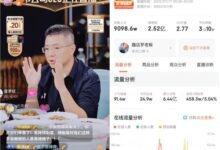


评论前必须登录!
注册